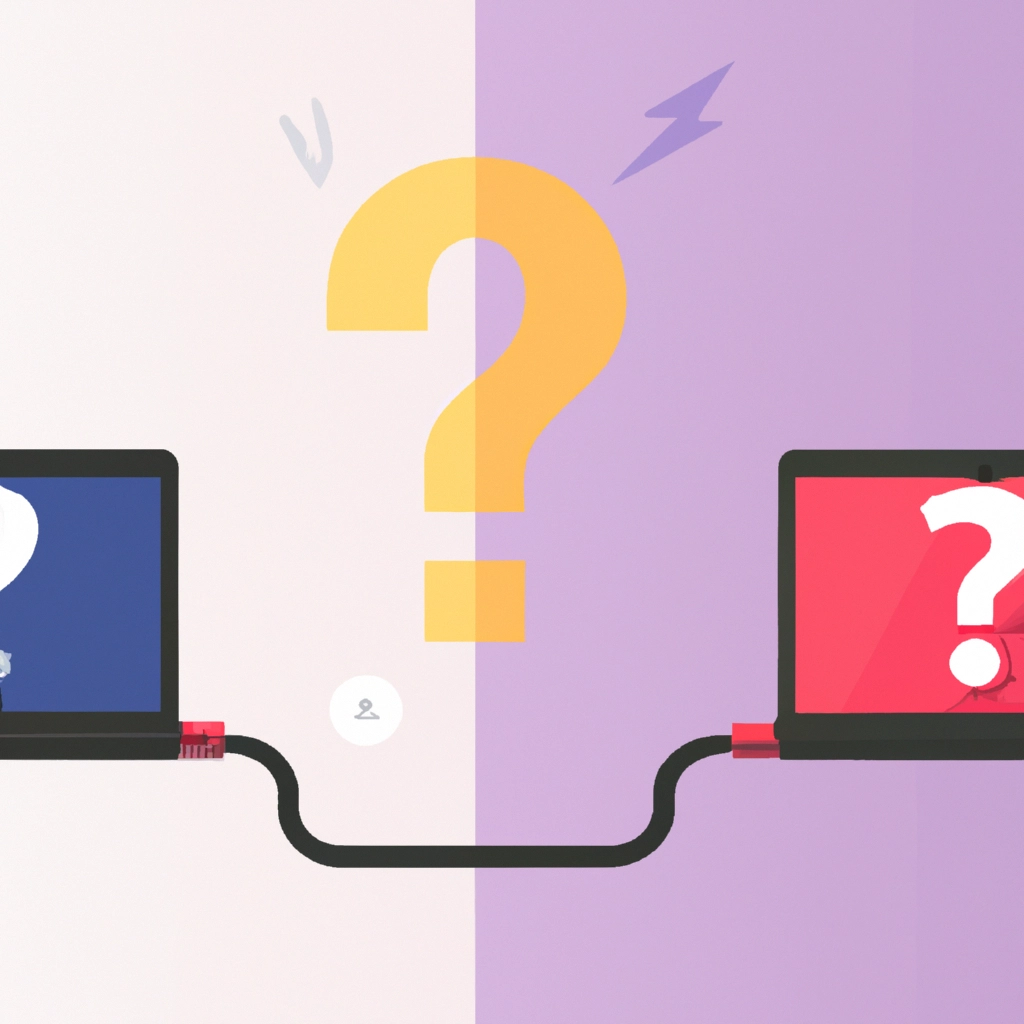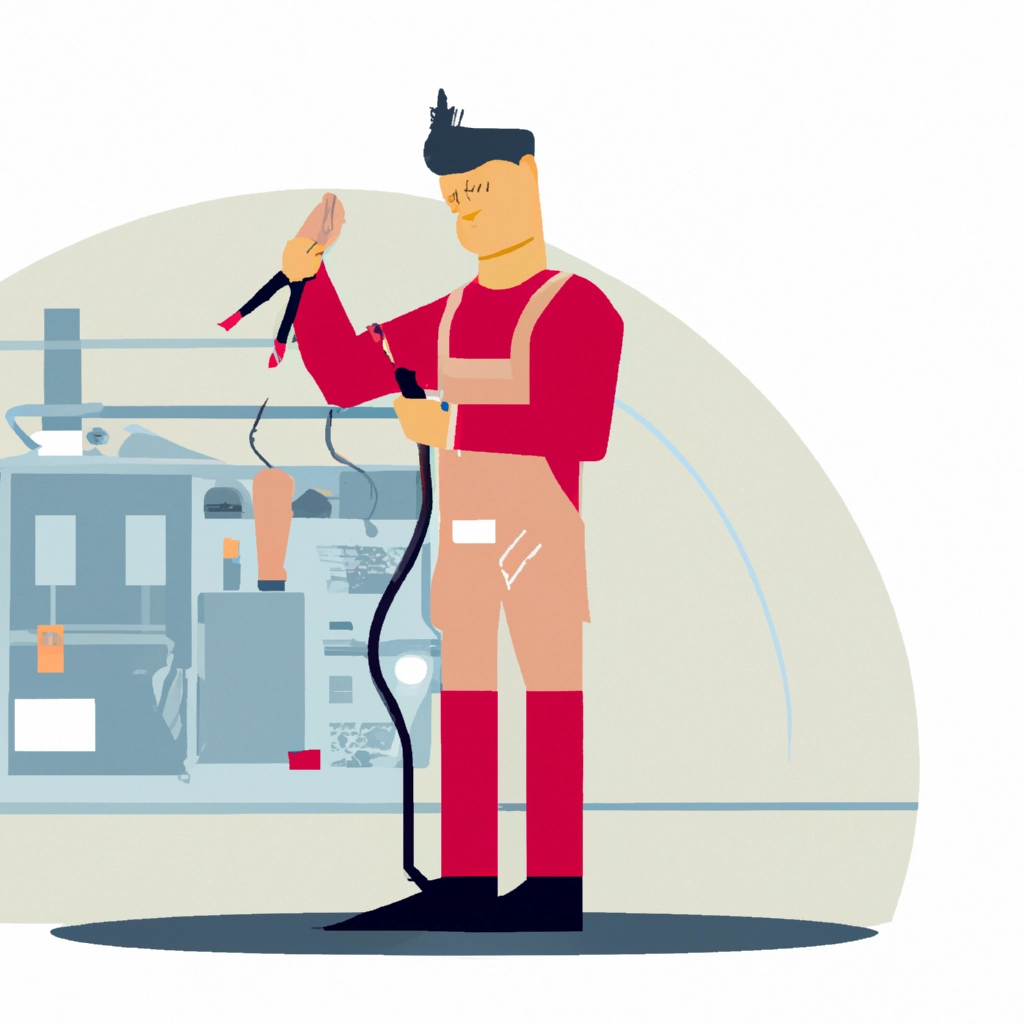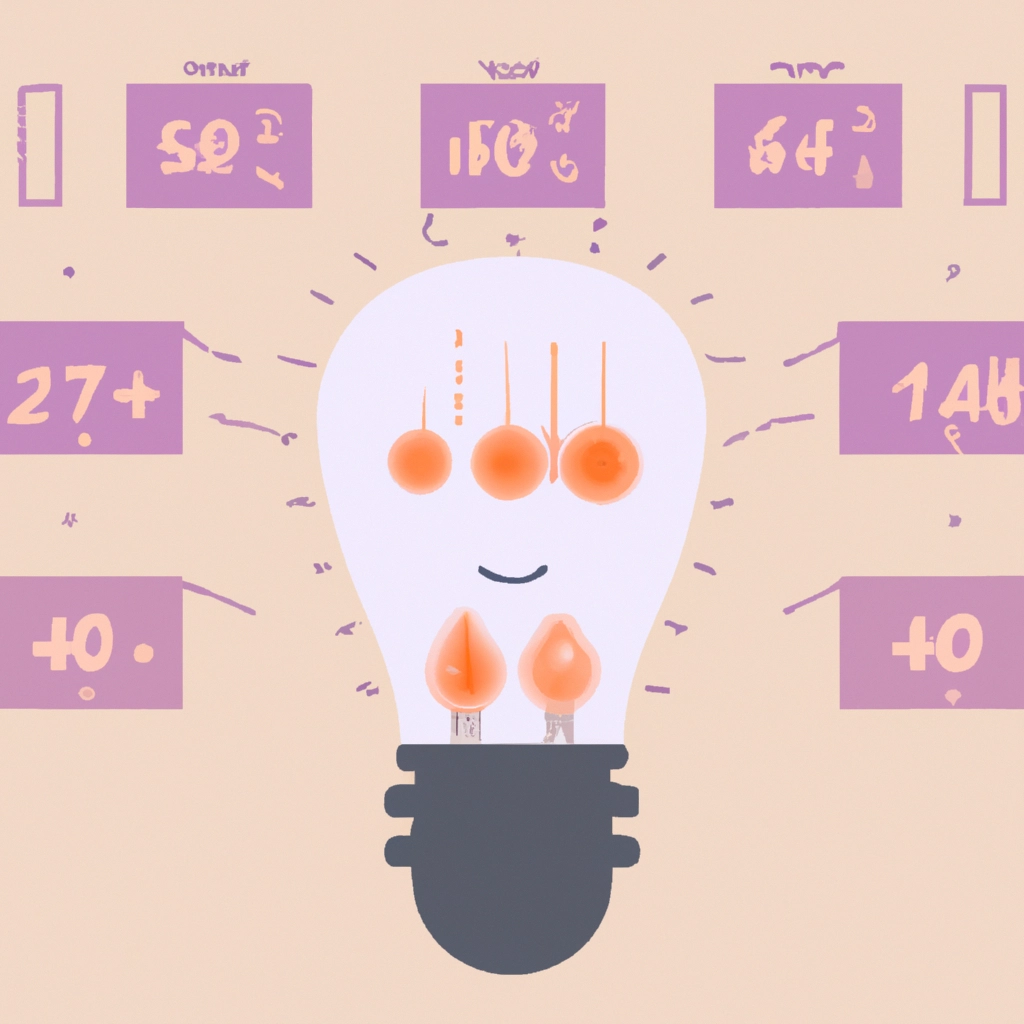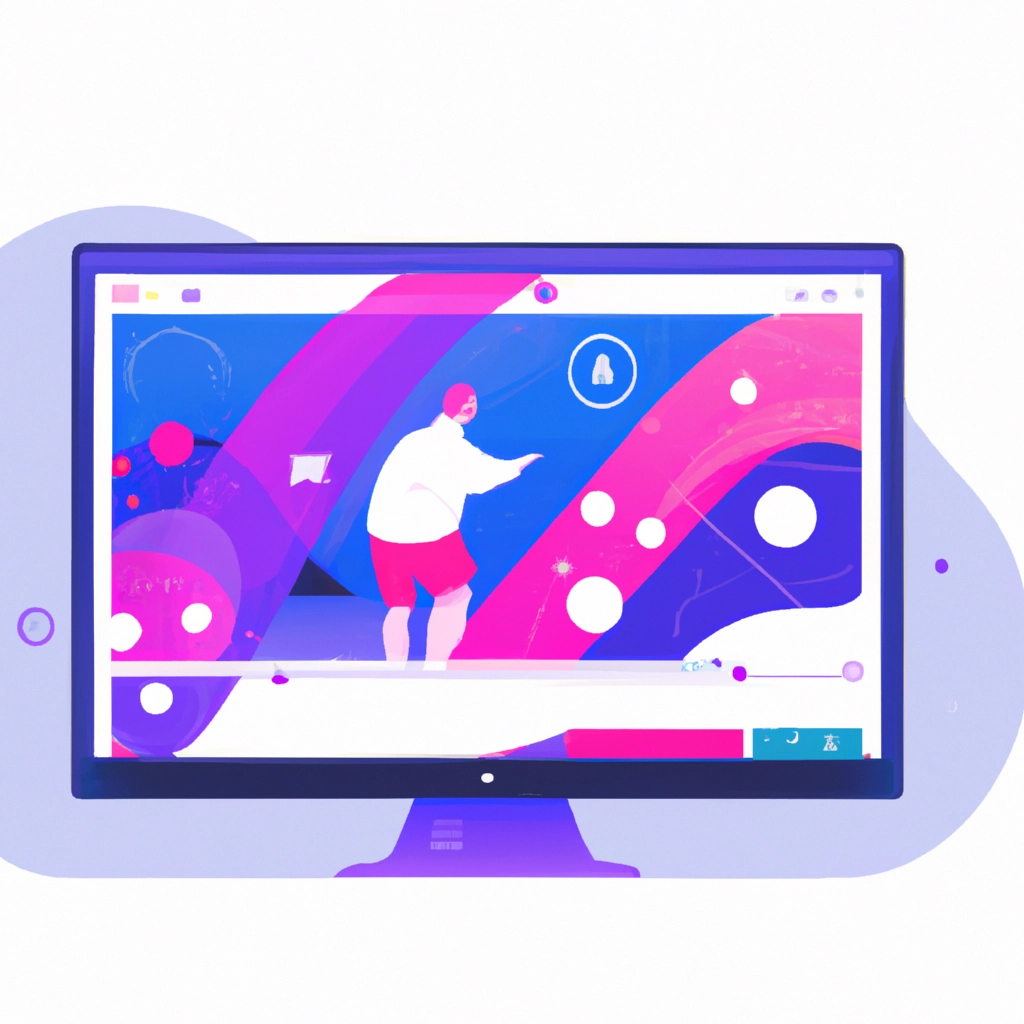Los ordenadores Lenovo se han convertido en uno de los dispositivos preferidos por muchos usuarios. Pero, ¿qué sucede cuando el equipo no arranca como debería? En este artículo, te explicaremos cómo entrar en modo seguro en un Lenovo y así resolver posibles problemas técnicos de manera efectiva.
¿Qué es el Modo Seguro?
El Modo Seguro es una herramienta que sirve para arrancar el ordenador en una configuración básica, sin ejecutar programas no esenciales. Esta opción ayuda a identificar y solucionar problemas que pueden afectar al sistema operativo de tu Lenovo.
¿Por qué entra el PC en Modo Seguro?
Existen varias situaciones en las que el equipo puede entrar en Modo Seguro de manera automática, por ejemplo, si el sistema operativo se reinicia de forma inesperada o si hay errores graves dentro del sistema. Asimismo, el usuario también puede activar esta opción si lo desea.
Cómo entrar en Modo Seguro
Método 1: Usando la Configuración del Sistema
Para acceder al Modo Seguro, puedes utilizar la Configuración del Sistema. A continuación, te indicamos cómo hacerlo:
- 1. Presiona la tecla de Windows y la letra R en tu teclado para abrir la ventana Ejecutar.
- 2. Escribe “msconfig” y haz clic en “Aceptar”.
- 3. Al abrirse la ventana de “Configuración del sistema”, selecciona la pestaña “Arranque”.
- 4. Haz clic en la casilla “Arranque a prueba de errores”.
- 5. Selecciona en qué tipo de Modo Seguro quieres arrancar el equipo (Mínimo, con Red, con símbolo del sistema, etc.)
- 6. Haz clic en “Aceptar” y reinicia tu equipo.
Una vez hayas realizado estos pasos, el ordenador se iniciará en Modo Seguro. En caso de que no tenga error alguno, podrás trabajar normalmente en el PC.
Método 2: Tecla F8
Otro método para entrar en Modo Seguro en un Lenovo es mediante el uso de la tecla F8. Sin embargo, este método no funciona en versiones más recientes de Windows, como Windows 10. A continuación, te explicamos cómo hacerlo:
- 1. Reinicia el ordenador.
- 2. Presiona la tecla F8 varias veces antes de que comience el proceso de arranque de Windows.
- 3. Aparecerá un menú con varias opciones, entre ellas la de Modo Seguro.
- 4. Selecciona el Modo Seguro con la opción que necesites.
- 5. Espera a que el equipo inicie en Modo Seguro.
Es importante tener en cuenta que este método solo funcionará en equipos con versiones de Windows antiguas.
Modo Seguro con funciones de red
Si necesitas acceder a Internet mientras estás en Modo Seguro en tu Lenovo, puedes elegir la opción de Modo Seguro con funciones de red. Esta opción te permitirá conectarte a Internet y solucionar cualquier problema de conexión que puedas tener. A continuación, te mostramos cómo hacerlo:
- 1. Presiona la tecla de Windows y la letra R en tu teclado para abrir la ventana Ejecutar.
- 2. Escribe “msconfig” y haz clic en “Aceptar”.
- 3. Selecciona la pestaña “Arranque”.
- 4. Haz clic en la casilla “Arranque a prueba de errores con funciones de red”.
- 5. Reinicia tu equipo.
Después de reiniciar el equipo, podrás trabajar en Modo Seguro con la posibilidad de conectarte a Internet.
Acceder a la BIOS de tu Lenovo
Hay situaciones en las que es necesario acceder a la BIOS de tu Lenovo. La BIOS es el programa que se encarga de administrar el hardware de la computadora y sin ella, el equipo no podría funcionar adecuadamente.
Acceder a la BIOS usando la tecla NOVO
En la mayoría de los equipos Lenovo, puedes acceder a la BIOS antes de que el sistema operativo inicie mediante el botón NOVO. A continuación, te indicamos cómo hacerlo:
- 1. Con el equipo apagado, presiona el botón NOVO.
- 2. Se abrirá un menú en el que debes seleccionar “Configuración del sistema”.
- 3. Selecciona “Configuración de BIOS” y presiona “Enter”.
- 4. Realiza los cambios necesarios en la BIOS de tu Lenovo.
Es importante tener en cuenta que la ubicación del botón NOVO puede variar según el modelo de equipo que tengas.
Acceder a la BIOS desde el menú de arranque
Si el método anterior no funciona en tu equipo, otra opción es acceder a la BIOS desde el menú de arranque. Sin embargo, esta opción varía según el modelo de tu Lenovo. A continuación, te mostramos un ejemplo para equipos de sobremesa:
- 1. Enciende tu equipo.
- 2. Durante el proceso de arranque, pulsa la combinación de teclas Fn + F12.
- 3. Se abrirá un menú en el que debes seleccionar “Configuración del sistema”.
- 4. Accederás a la BIOS de tu Lenovo.
Desactivar el Boot Seguro
Algunos usuarios pueden encontrarse con problemas al intentar instalar una versión diferente de Windows en su Lenovo. Esto se debe al “Boot Seguro”, una función de seguridad que evita la instalación de programas no autorizados. A continuación, te explicamos cómo desactivar esta función:
- 1. Accede a la BIOS de tu Lenovo
- 2. Selecciona la pestaña “Seguridad”.
- 3. Desplázate hasta la opción “Boot Seguro” y selecciona la opción “Disabled”.
- 4. Presiona F10 para guardar los cambios.
Una vez realizados estos pasos, podrás instalar cualquier versión de Windows sin problemas en tu Lenovo.
Qué hacer si no puedes entrar en Modo Seguro
Si has seguido todos estos pasos y aún no puedes acceder al Modo Seguro de tu Lenovo, es posible que necesites ayuda de un experto en informática. Puedes contactar al servicio técnico de Lenovo para que te brinden asistencia personalizada y solucionar el fallo en tu equipo.
Conclusión
Entrar en Modo Seguro es una opción muy útil para solucionar problemas en tu Lenovo. Aunque hay varios métodos para hacerlo, los más efectivos son mediante la Configuración del Sistema y la tecla NOVO. Si sigues estos pasos al pie de la letra, podrás realizar tareas básicas en tu equipo sin ningún problema. Recuerda que, si tienes dudas o problemas, siempre puedes pedir ayuda a un experto en informática para solucionar cualquier inconveniente en tu Lenovo.